Paperi on jäänyt kiinni Laitteen sisälle
Jos juuttunut paperi repeytyy etkä saa poistettua sitä paperin luovutustasosta etkä siirto-osasta tai jos juuttunut paperi on edelleen laitteen sisällä, poista paperi seuraavien ohjeiden mukaisesti.
 Huomautus
Huomautus
-
Jos laitteen virta on katkaistava tulostuksen aikana paperitukoksen poistamiseksi, peruuta tulostustyöt ennen laitteen virran katkaisemista painamalla Pysäytä (Stop) -painiketta.
-
Katkaise laitteen virta ja irrota laitteen virtajohto virtalähteestä.
-
Nosta ja avaa käyttöpaneelia, kunnes se pysähtyy.

 Tärkeää
Tärkeää-
Älä koske kirkkaaseen kalvoon (A) tai valkoiseen hihnaan (B).
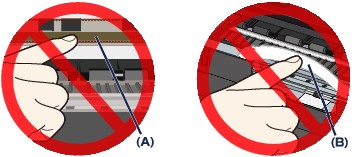
Jos paperi tai kätesi koskettaa näihin osiin ja tekee niihin läiskän tai naarmun, laite voi vahingoittua.
-
-
Varmista, ettei paperitukos ole tulostuspään pidikkeen alapuolella.
Jos juuttunut paperi on tulostuspään pidikkeen alapuolella, siirrä tulostuspään pidike oikeaan tai vasempaan reunaan paperin poistamiseksi.
Kun siirrät tulostuspään pidikettä, pidä kiinni tulostuspään pidikkeen yläreunasta ja liu'uta pidike hitaasti oikeaan tai vasempaan reunaan.

-
Pidä juuttuneesta paperista kiinni molemmin käsin.

Jos paperi on rullalla, vedä se ulos.

-
Vedä paperi ulos hitaasti, ettei se repeä.
Pidä paperi noin 45 asteen kulmassa ja vedä sitä hitaasti.
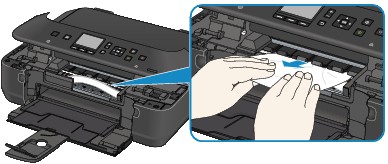
-
Varmista, että kaikki juuttunut paperi on poistettu.
Jos paperi repeytyy, osa siitä saattaa jäädä laitteen sisälle. Tarkista seuraava ja poista mahdollinen paperin pala.
-
Onko tulostuspään pidikkeen alla paperia?
-
Onko laitteen sisään jäänyt paperia?
-
Onko laitteen sisään jäänyt paperia oikean tai vasemman reunan tilaan (C)?
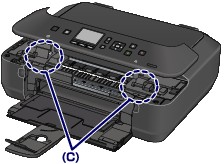
-
-
Sulje käyttöpaneeli hitaasti.
Kaikki jonossa olevat tulostustyöt peruutetaan. Tulosta ne uudelleen tarvittaessa.
 Huomautus
Huomautus-
Kun asetat paperia tulostimeen, tarkista, että käytät tulostukseen sopivaa paperia ja asetat sen oikein. Jos ilmoitus paperitukoksesta näkyy laitteen LCD-näytössä tai tietokoneen näytössä, kun jatkat tulostusta paperitukoksen poistamisen jälkeen, laitteen sisään on saattanut jäädä pala paperia. Varmista tässä tapauksessa, ettei laitteen sisään ole jäänyt paperia.
-
Jos paperin poistaminen ei onnistu tai paperi repeytyy ja osa siitä jää laitteen sisälle, tai jos paperitukosvirhe toistuu paperin poistamisen jälkeen, ota yhteyttä palvelukeskukseen.


